FXで発注をする際に自動でロットを計算してくれれば、資金管理が安定してコツコツドカンを防ぐことができるのでこの発注ツールを作成しました。MT4,MT5共に無料で使えますので是非トレードにご活用下さい。
FXで資金管理をエクセルでしている人がいたら時代遅れなので辞めてください。
FX資金管理できていますか?
FXで資金管理が既にできる方は必要ないのでこの記事は見なくても大丈夫です。
FXトレードをして稼ぐ上では資金管理が非常に重要です。
コツコツ資金を増やしてドカンと溶かしてしまったり、資金に対して何ロット注文すれば良いのか分からず適当にロットを注文して想像以上に損失が出たり、資金管理で悩んでいませんか?
この発注ツールではリスク%からロットを自動計算してくれます。初心者の方でロット計算が上手くできない方はこの発注ツールが自動でロットを調整してくれるので資金管理で困ることはありません。
資金管理がしっかりとできていれば、強いロジックで安定的に勝つことが可能です。
FXの相場解説はこちらの記事で紹介しておりますのでこちらの記事をご覧下さい。
発注ツールの説明
こちらの動画でまとめてあります。リスク%から自動ロット計算し、注文発注することができます。
画像で簡単に説明しますと下記のようになります。

このように自動でポジションサイズ(ロットLots)を計算してくれて簡単にエントリーすることができます。
注文発注ツールMT4とMT5の説明
文字化けの関係でMT4は英語、MT5は日本語で表示されています。直感的にわかりやすい発注ツールになっていますので英語がわからない方でもMT4で注文発注ツールを使いこなすことができます。
それでは資金管理ツールの詳しい使い方を説明していきます。
メインタブ
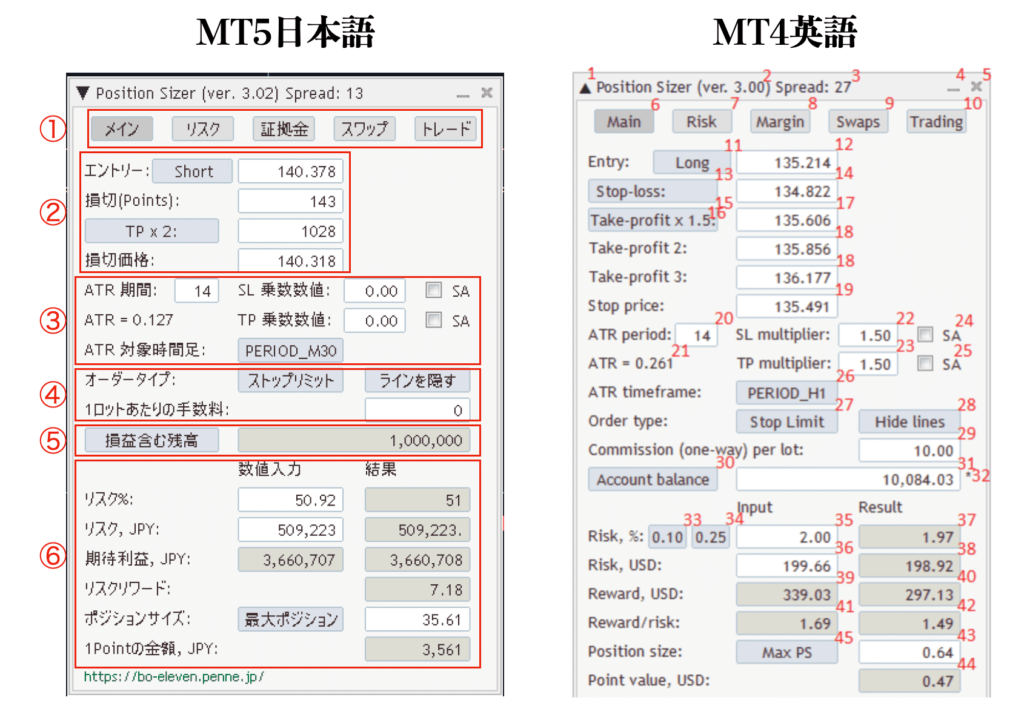
①タブの説明
1.メインタブ 2.リスクタブ 3.証拠金タブ 4.スワップタブ 5.トレードタブ
これら5つのタブがあります。タブをクリックする事でそれぞれの詳細を見ることができます。主に使うのはメインタブになります。次にトレードタブで主に注文を発注するときに使います。それぞれ役割があるので後ほど説明します。
- 方向矢印は、現在の取引がロング (▲) かショート (▼) かを示します。MT4版はShort or Longで書かれています。
- バージョン番号。
- スプレッドの値。
- パネルを折りたたむための最小化ボタン。
- チャートからエキスパートアドバイザーを削除するための閉じるボタン。
- メイン タブスイッチ
- リスク タブスイッチ — 現在および潜在的なリスクが表示されます。
- 証拠金タブスイッチ — 証拠金に関するすべてが表示されます。
- スワップ タブスイッチ — 現在の取引商品のスワップに関する詳細が表示されます。
- トレードタブスイッチ — トレード情報が表示されます。
②エントリーと損切り、利確の設定
エントリー(Entry)のところではShort(売り) or Long(買い)のボタンをクリックすることでショートするかロングするかを決めることができます。損切りSL(赤いライン)と利確TP(緑のライン)はダブルタップすることで動かして設定することができます。
損切り(SL)のPointsからロットを自動計算していますので損切り幅を間違えないようにして下さい。
また、MT5版は成行と指値注文にストップリミット注文ができますのでそれの損切り価格が表示されていますので注意して下さい。
複数のTPを作成することもできるので、パラメーター設定画面にて設定お願いします。
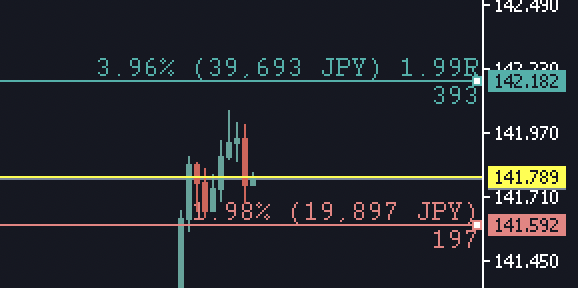
ラインの表示されている文字は左から「資金に対する損益%」、「実際の損益金額」、「リスクリワード(TPラインのみ表示)」、「Points」になっています。
11.ロング/ショートの切り替え — キーボードのTabキーを押して、取引方向を切り替えることもできます。
12.エントリー入力 — 成行注文が使用されている場合は背景がグレーになり、指値注文が設定されている場合は背景が白色になっていて数値を入力できます。
13.ストップロスボタンーストップロスレベルを特定のデフォルト値に設定します。SL入力パラメーターが0以外のストップロスが設定されている場合にのみ表示されます。
14.ストップロス入力。
15.利益確定ボタンを使用すると、TPを現在のSL Pointsの倍数に設定したり、TP レベルを SL 値に固定したりできます。
16.テイクプロフィット乗数は、入力パラメータを介して設定されている場合、TPボタンが押されたときにその倍数のTPの数値が表示されます。
17.利益確定入力。
18.複数のテイクプロフィット入力フィールド。TakeProfitsNumber入力パラメーターが 1 より大きい値に設定されている場合に表示されます。
19.ストップ価格の入力 (ストップ リミット オーダー、MT5 のみ)。
③ATRによる決済の設定
そもそもATR(Average True Range)の頭文字をとっていて、ボラティリティ(変動率)を表す指標になっています。
計算式は日足の場合、「当日高値-当日安値」、「当日高値-前日終値」、「当日安値-前日終値」の3つのうち最大の値幅をn日の指数平滑移動平均線(直近の数値に重きを置いて計算)になります。
よく分からないという方は使わなくてOKです。
20.ATR 期間— ATR ベースの SL/TP で使用する設定。パラメーターがtrueに設定されている場合にのみ表示されます。
21.ATR — 特定の期間の ATR の現在の値。パラメーターがtrueに設定されている場合にのみ表示されます。
22.SL 乗数— ATR ベースのストップロスを算出。ATR 値にこの値を掛けて、実際のストップロス距離を算出します。ATR ベースのストップロスを無効にするには、0に設定します。パラメーターがtrueに設定されている場合にのみ表示されます。
23.TP マルチプライヤー— ATR ベースのテイクプロフィットを算出。ATR 値にこの値を掛けて、実際のテイクプロフィット距離を算出します。ATR ベースのテイクプロフィットを無効にするには、ゼロに設定します。パラメーターがtrueに設定されている場合にのみ表示されます。
24.SL のスプレッド調整— チェックすると、スプレッド値がストップロスから減算または加算され、SL価格からの距離がカウントされます。パラメーターがtrueに設定されている場合にのみ表示されます。
25.TP のスプレッド調整— チェックすると、スプレッド値がテイプロフィットから減算または加算され、TP価格からの距離がカウントされます。パラメーターがtrueに設定されている場合にのみ表示されます。
26.ATR 時間枠— ATR を計算する時間枠。ボタンをクリックして、時間枠を切り替えます。パラメーターがtrueに設定されている場合にのみ表示されます。
④オーダータイプ
27.注文タイプボタンで、成行(Insert)、指値(Pending)、ストップリミット(MT5のみ)を切り替えることができます。
28.チャートに表示されているエントリー、テイクプロフィット、ストップロス ラインの非表示/表示ボタン。
29.ロットごとの手数料(片道) — ブローカーの手数料(コミッション)をポジションサイズ計算のときに含めたい場合に設定します。
⑤証拠金の表示
30.アカウントサイズボタンは、残高(Balance)、損益を含めた残高(Equity)、および「残高 – CPR」の間で切り替わります。リスクタブで計算された現在のポートフォリオリスクを差し引いた口座残高です。
31.口座通貨単位での口座サイズ。
32.口座サイズのアスタリスクは、カスタム口座残高または追加資金のパラメーターが設定されているという意味です。
⑥リスク%から自動でロット計算しリスクリワードを計算
33.クイック リスク ボタン #1 — パーセンテージ リスク値をすばやく設定するためのボタン①。
34.クイック リスク ボタン #2 — パーセンテージ リスク値をすばやく設定するためのボタン。
35.リスク入力— 許容リスクを残高に対するパーセンテージで設定できます。リスクマネー入力で金額を設定すると、その入力に基づいてリスクのパーセンテージが計算されます。
36.リスクマネーの入力— 許容リスク金額を設定できます。リスクパーセンテージの入力でリスクを設定すると、その入力に基づいてリスク金額が計算されます。
37.リスク (結果) — 実際のポジションサイズに基づいて計算されたリスクの割合。
38.リスク金額 (結果) — 実際のポジションサイズに基づいて計算されたリスク金額。
39.推定利益金額ープラットフォームの制限を考慮せずに計算されたポジションサイズに基づいています。
40.利益金額 (結果) — アカウント通貨での利益は、ブローカーのプラットフォームに基づいた実際のポジションサイズに基づいています。
41.リスクリワード (入力) — リワードをリスクで割ったもの。
42.リスク/リスク比 (結果) — リワードの結果とリスクの結果の比率。
43.ポジションサイズ— 実際のポジションサイズの計算結果。自分で変更もできます。
44.1ポイント当たりの金額。
45.最大 PSボタンー口座の証拠金に基づいて可能な最大ポジションサイズを設定します。このボタンは、パラメーターがtrueに設定されている場合にのみ表示されます。
リスクタブ
リスクタブは現在抱えているリスクと将来抱えるかもしれないリスクを考えるのに役立ちます。
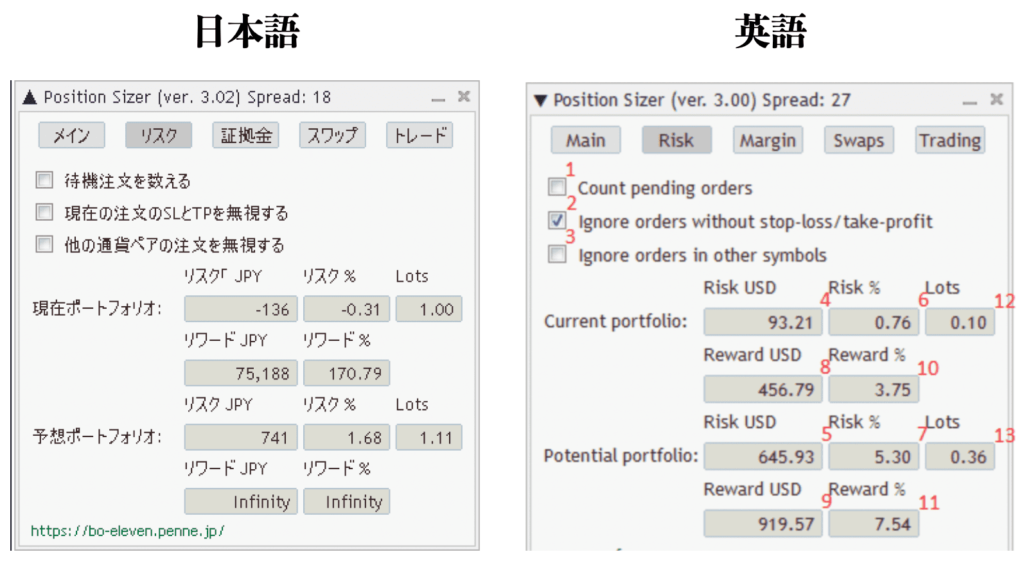
- 待機注文を数える— チェックすると、EAは現在保有ポジションに加えて、待機注文のリスクも計算しようとします。
- 現在の注文のSL/TPを無視— チェックすると、SL/TP 値が設定されていない注文とポジションから生じるすべてのリスクを無視します。一部の取引でストップロス/テイクプロフィットを設定したくない場合に便利です。
- 他のシンボルの注文を無視— チェックすると、現在のチャートのシンボルのリスクと報酬のみを計算し、他のシンボルのすべてのポジションと注文を無視します。
- 現在のポートフォリオリスク (通貨) — このエキスパート アドバイザーによって現在計算されているポジションのないリスクを示します。
- 潜在的なポートフォリオリスク (通貨) — このエキスパート アドバイザーによって現在計算されているポジションを既に開いている設定でリスクを示します。
- 現在のポートフォリオ リスク (%) —アカウントのサイズに対するパーセンテージです。
- 潜在的なポートフォリオ リスク (%) —潜在的なポートフォリオ リスク (通貨)と同じですが、アカウント サイズに対するパーセンテージです。
- 現在のポートフォリオ報酬 (通貨) — このエキスパートアドバイザーによって現在計算されているポジションを除いた通貨単位での報酬を示します。
- 潜在的なポートフォリオ報酬 (通貨) — このエキスパート アドバイザーによって現在計算されているポジションを既に開いているかのように、通貨単位で報酬を表示します。
- 現在のポートフォリオのリワード (%) —現在のポートフォリオのリワード (通貨)と同じですが、アカウントサイズに対するパーセンテージです。
- 潜在的なポートフォリオのリワード(%) —潜在的なポートフォリオのリワード (通貨)と同じですが、アカウントサイズに対するパーセンテージです。
- 現在のポートフォリオ ロット— 現在オープンしているポジションのロットの合計サイズ。
- 潜在的なポートフォリオ ロット— オープンポジションのロット数と、このエキスパートアドバイザーによって現在計算されている合計ロットサイズ。
証拠金タブ
使用可能な証拠金を計算するのに活用できます。
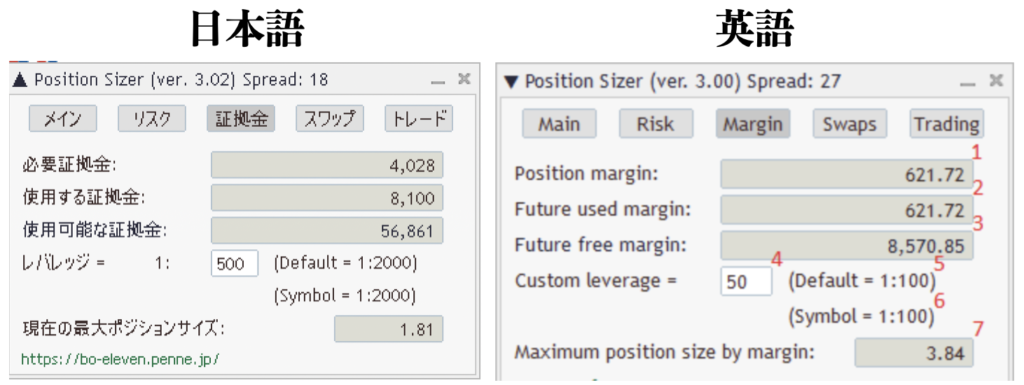
- ポジション証拠金は、計算されたポジションに使用される証拠金を示します。マイナスの値は、ヘッジされたポジションの証拠金要件が低いため、将来使用される証拠金が現在よりも低くなることを意味します。
- 将来の使用証拠金は、現在の使用証拠金とポジション証拠金に基づいて計算されます。
- 将来のフリーマージンは、計算されたポジションを開いた後にどれだけの使用可能な証拠金が残っているかを示します。
- カスタムレバレッジ入力により、このエキスパートアドバイザーが行うすべてのマージン計算に対して独自のレバレッジを設定できます。
- デフォルトのレバレッジは、参照用にレバレッジを示しています。
- シンボルレバレッジは、現在の通貨ペアの実際のレバレッジを示します。これは、必要証拠金と契約サイズ/値に基づいて計算されます。場合によっては不正確な場合があるので確認して下さい。
- 証拠金ごとの最大ポジションサイズは、現在利用可能なフリーマージンとレバレッジで取り得る最大の取引を表示します。
スワップタブ
そのポジションのスワップを計算します。
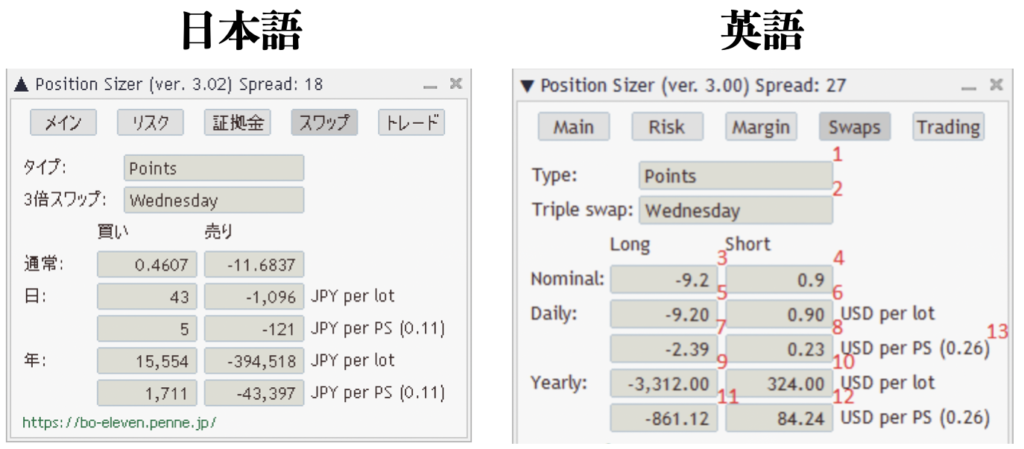
- タイプは、ブローカーが現在の取引商品に使用するスワップのタイプを示します。基本はポイントになります。
- トリプルスワップは、3倍のスワップが請求される曜日を示します。 (土曜日と日曜日のスワップがつく日になります)
- ノーマルスワップ (Long) — ロングポジションに対してブローカーが支払う、または請求するスワップになります。
- ノーマルスワップ (Short) — ショートポジションに対してブローカーが支払う、または請求するスワップになります。
- ロットごとのデイリースワップ (Long) — ロットごとのアカウント通貨でのロングポジションに対してブローカーによって支払われる、または請求される1日のスワップ。
- ロット当たりのスワップ (Short) — 1ロット当たりのアカウント通貨でのショートポジションに対してブローカーによって支払われる、または請求される毎日のスワップ。
- ポジション (ロング) ごとのデイリースワップ— 計算されたポジション サイズ (メインタブ) の口座通貨でのロングポジションに対してブローカーが支払う、または請求するデイリースワップ。
- ポジションあたりのデイリースワップ (ショート) — 計算されたポジションサイズ (メインタブ) の口座通貨でのショート ポジションに対してブローカーが支払う、または請求するデイリースワップ。
- ロットごとの年間スワップ (ロング) — ロットごとのアカウント通貨でのロング ポジションに対してブローカーによって支払われる、または請求されるスワップ。360 日間の期間で計算されます。
- ロットごとの年間スワップ (ショート) — ロットごとのアカウント通貨でのショート ポジションに対してブローカーによって支払われる、または請求されるスワップ。360 日間の期間で計算されます。
- ポジション(ロング) ごとの年間スワップ— 計算されたポジション サイズ (メインタブ) の口座通貨でのロング ポジションに対してブローカーが支払う、または請求するスワップ。360 日間の期間で計算されます。
- ポジションあたりの年間スワップ (ショート) — 計算されたポジション サイズ (メインタブ) のアカウント通貨でのショートポジションに対してブローカーが支払う、または請求するスワップ。360 日間の期間で計算されます。
- ポジションサイズは、メインタブの EA によって計算されたポジションサイズが表示されます。
トレードタブ
メインタブでのリスクやロット計算の結果に基づいて取引したり、取引を制御したりします。
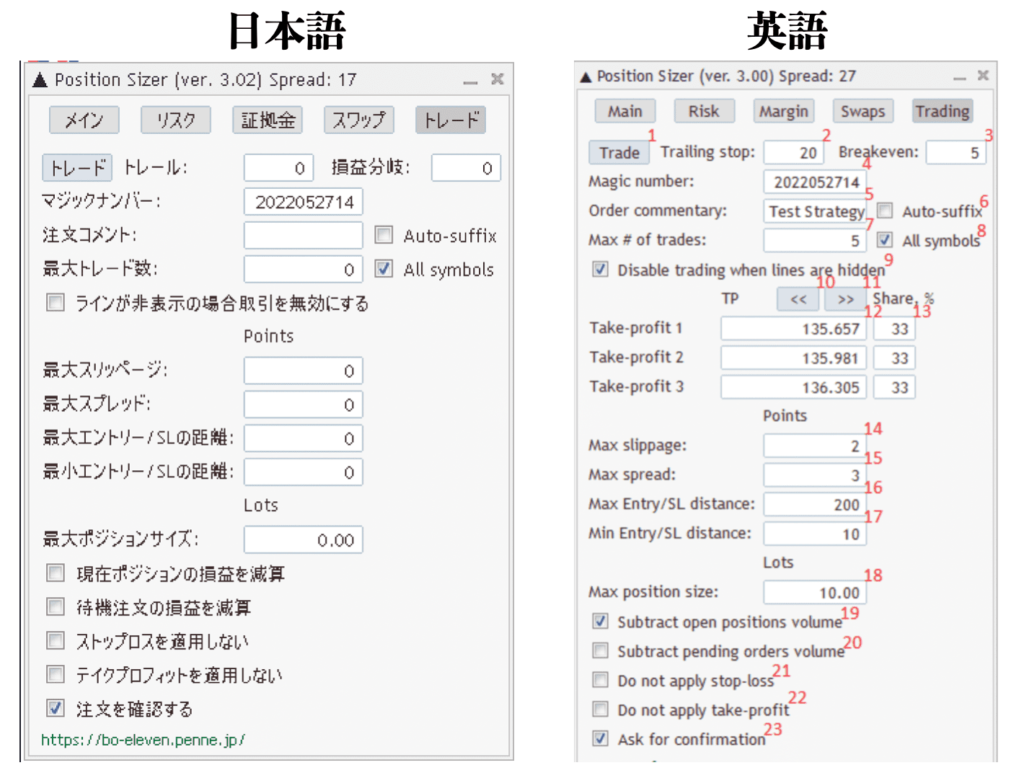
- 取引— ポジションサイズの計算結果に基づいて取引 (または複数の取引) をするためのボタン。ボタンを押すとトレードされます。
- トレーリング ストップ— 特定のマジックナンバーの取引にトレーリング ストップとして適用するポイント数。
- 損益分岐点 — 特定のマジックナンバーの取引に損益分岐点が適用される場合の利益のPoints数。
- マジック ナンバー— Expert Advisor を使用して開かれた注文とポジションに割り当てられるマジックナンバー。(マジックナンバーはEAで注文を発注する時に使われる番号)
- 注文コメント— Expert Advisor を使用して開かれた注文とポジションにコメントがつけられます。
- 注文コメントに自動で語尾を追加 — チェックした場合、EA は上で設定した注文コメントに一意の語尾を追加します。これは、トレードのすべての部分に同じコメントを設定したいが、次のトレードで別のコメントを使用したい場合に便利です。
- 取引の最大数 — 新しいトレードをする際に既に保有中のポジションが最大値を超える場合、EA は取引をしません。
- すべてのシンボル— チェックした場合、EA は最大取引数を計算する際に (現在のシンボルだけでなく) すべてのシンボルの取引をカウントします。
- ラインが非表示の場合は取引を無効にする— [メイン] タブでラインを非表示にすることを選択した場合に、EA がポジションを開くのを防ぎます。
- テイクプロフィットを内側に埋める — エントリーレベルからメインのテイクプロフィットレベルまで等距離で複数のテイクプロフィットフィールドを埋めるためのボタン。
テイクプロフィットを外側に埋める — 複数のテイクプロフィットフィールドを、メインのテイクプロフィットレベルを最も近いものとして等距離で埋めるためのボタン。複数のテイクプロフィット レベル— ポジションを分割する際のテイクプロフィットの数ポジション サイズを分割するシェア— 各テイプロフィットレベルには、[メイン] タブで計算された合計ポジション サイズのパーセンテージが割り当てられます。- 最大スリッページ— Expert Advisor の取引機能で使用される最大許容スリッページ値 (ポイント単位)。
- 最大スプレッド— 現在のスプレッドがここで指定された値よりも広い場合、EA は取引されません。
- 最大SLの距離 — エントリーの値段とストップロスの間の距離がこの値よりも大きくなると、EA は取引されません。
- 最小SLの距離 — エントリーの値段とストップロスの間の距離がこの値より小さくなると、EA は取引されません。
- 最大ポジション サイズ— 計算されたポジションサイズがこの値 (ロット単位) を超える場合、EA はここで指定されたサイズの取引のみを開きます。
- オープンポジションボリュームを減算— チェックした場合、EA は特定の通貨ペアの合計ポジション量を計算し、計算されたポジションサイズからそれを差し引きます。そのため、新しいトレードを発注した後の結果の量は、計算されたポジション量と等しくなります。
- 待機注文のボリュームを減算— チェックすると、EA は特定の通貨ペアのすべての待機中の注文の合計ボリュームを計算し、計算されたポジションサイズを差し引くため、新しい取引が開始された後の結果のボリュームは、計算されたポジションサイズと等しくなります。 .
- ストップロスを適用しない— チェックした場合、EA はストップロスなしで取引を開始します。これは、別のエキスパートアドバイザーまたはその他の手段を使用してストップロスが存在する場合に役立ちます。
- テイクプロフィットを適用しない— チェックすると、EA はテイクプロフィットなしで取引を開始します。これは、別のエキスパートアドバイザーまたはその他の手段を使用してテイクプロフィットが存在する場合に役立ちます。
- 確認を求める — チェックすると、EA は取引前に確認を求めます。
MT4&MT5 発注ツールの入手方法
条件はただ一つです。無料Discordコミュニティ「サムライトレード」のメンバーになるだけです。
メンバーになることでこのツールだけではなく様々な特典がついてきます。
無料トレードコミュニティを運営しておりますので是非ご参加下さい。
↓詳細をもっと詳しく知りたい方はこちら↓
有料コミュニティ
さらにこれら無料コミュニティのコンテンツに加えて、毎週のトレード解説をリアルタイムで行っている有料コミュニティへ参加したい方はこちら↓
その他に使用できる便利ツール
使用できるツールまとめ
おすすめ海外FX業者
\おすすめの海外FX口座/
\ボーナス海外FX業者/
最後にこの記事が参考になりましたらクリックお願いします
励みになりますので応援よろしくお願いします。

為替・FXランキング
にほんブログ村
にほんブログ村











